Как и где можно найти стикеры в телеграме, как загрузить новые наборы
Содержание:
- Как создать свой набор
- Проблемы с добавлением найденных стикеров
- Добавление картинок в набор
- Шаг 1. Создайте стикеры
- Полная коллекция
- Через приложение на компьютере
- На телефоне
- По названию
- Поиск
- Как добавить свои стикеры пошагово?
- С телефона
- Шаг 3: Загрузите свои стикеры Telegram
- Как посмотреть наборы
- Как отправить стикер в Телеграм
- Дополнительные возможности
- Как добавить понравившиеся
- Установить из чата
- Как найти стикеры в Telegram и в каких источниках искать
- Как сделать стикер в Телеграмме из фото
- Заключение
- Подводя итоги
Как создать свой набор
Любой пользователь может самостоятельно создать собственную коллекцию мини-картинок для отображения эмоций и добавления в сообщения Телеграма. Проще всего найти готовые стикерпаки в интернете и загрузить их в свое приложение. Большинство ресурсов предлагает на выбор огромное количество мини-картинок. Скачать их можно бесплатно.

Клиенты Telegram могут создать свою коллекцию из стикеров, которые оставляют собеседники в чатах или присылают в приватных сообщениях. Если нажать на одну такую картинку, то появится весь стикерпак. Набор разрешается перетащить себе в меню приложения.
Есть еще один, но более сложный способ создания собственной коллекции. Правда, он подходит только для людей, умеющих пользоваться «Фотошопом». С помощью этого приложения можно самому нарисовать emoji-рисунок и даже создать целую коллекцию картинок для отображения своих чувств и эмоций. В «Фотошоп» разрешается загрузить личные фотографии и отредактировать их. Созданные в Photoshop мини-картинки нужно перетащить в Telegram, воспользовавшись помощью живущего в мессенджере бота.
Как создать свою коллекцию картинок, используя «Фотошоп»:
- зайти в Photoshop;
- перейти в режим «Создать»;
- выставить режим холста (512х512);
- выбрать «Прозрачный фон»;
- нарисовать свою картинку;
- можно загрузить изображение, обработать его фоторедактором;
- сохранить рисунок на устройстве в формате png.
Как отправить самостоятельно созданные emoji-рисунки в Телеграм:
- зайти в мессенджер;
- в поисковом окошке написать имя бота-помощника (@stickers);

- ввести роботу команду «/newpack»;
- придумать название коллекции;

- указать тип эмоции;
- отправить emoji-картинки в формате png и размером 512х512 боту;

ввести команду «/publish» и загрузить emoji-рисунки в Телеграм при помощи ссылки.

Как загрузить новую мини-картинку в ранее созданную коллекцию:
- зайти в свой аккаунт Телеграма;
- активировать бота @stickers;
- отправить роботу команду «/addsticker»;
- вставить ссылку на стикерпак;

отправить боту новую картинку и смайлик, указывающий эмоцию.
Как создать коллекцию из стикеров, полученных в сообщении:
- зайти в чат, в котором собеседник разместил свой emoji-рисунок;
- кликнуть на картинку;
- найти опцию «Добавить стикеры» и загрузить их себе в Телеграм.

Важно! В магазинах Google Play или App Store можно найти специально разработанные приложения для создания стикеров. Обычно такие программы имеют название «Stickers for Telegram» или «Stickers creator Telegram»
Приложение нужно скачать на смартфон.
Потом с помощью загруженной программы можно создавать свои emoji-рисунки. Разрешается даже брать фотографии со смартфона. Готовые стикеры нужно отправить Телеграм-боту.
Проблемы с добавлением найденных стикеров
Набор изображений может не установиться, если у пользователя плохое подключение к интернету. В таком случае разработчики рекомендуют подключиться к Wi-Fi. Также у пользователей из РФ возникают проблемы из-за использования прокси. Разработчики рекомендуют их сменить. Так как бесплатные версии прокси работают с большой задержкой.
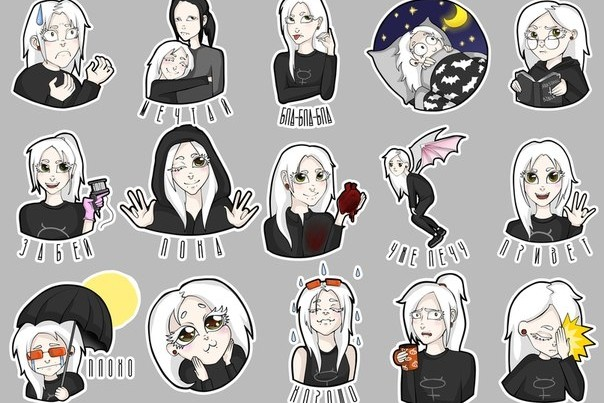
Если эти советы не помогли, то можно переустановить приложение на телефоне или программу на ПК. Также следует обновить Telegram до самой актуальной версии. Сделать это через App Store или Google Play. Для владельцев компьютеров перейти на сайт разработчика и загрузить его.
Рекомендуем к прочтению статью “Стикеры, как украшение сообщений, и группы ВК, которые их дарят“.
Читайте далее:
Стикеры в Телеграме: где их искать и как добавлять свои
Как заполучить во ВКонтакте стикеры из Телеграм?
Прокси для Telegram: где найти и как настроить?
Почему нет лайков в Телеграме, и чем их заменяют?
6 шагов на пути к созданию чата в Телеграм
Добавление картинок в набор
Уверенна, вы обратили внимание, что в первом сообщении, присланного ботом, довольно много различных команд. Например, можно отредактировать привязанный к картинке смайл, удалить ненужный стикер, или изменить их порядок
Также получится посмотреть статистику по набору.
Если же вы не знаете, как загрузить стикеры в Телеграмме в уже существующий набор, то здесь нам понадобится команда: /addsticker. Разумеется, что вы должны быть создателем этого набора.
Через поиск ищем бота Stickers (как во втором пункте), начинаем с ним работу и отправляем ему указанную выше команду (можете просто кликнуть по ее названию из списка).
На следующем шаге выберите нужный набор и кликните по нему.
Появится сообщение, каким параметрам должна соответствовать картинка. После этого можно загружать изображение и прикреплять к нему смайл. Загрузите все картинки и, когда закончите, можете отправлять боту команду /done.
После этого появится сообщение «Готово!», и бот сообщит, что набор в течении часа обновится у всех пользователей.
Если нужно удалить ненужный набор стикеров, тогда отправляйте команду /delpack. Затем укажите его название и подтвердите свой выбор.
Надеюсь, вам все понятно, и теперь добавить стикеры в Телеграм для вас не проблема
Причем неважно это ваши личные картинки или готовые наборы других пользователей
Шаг 1. Создайте стикеры
Вам не нужно быть графическим дизайнером, чтобы создавать стикеры Telegram. Если да, это здорово — еще один бесплатный способ продвигать свое искусство. Но если нет, не позволяйте этому останавливать вас. Некоторые из лучших стикеров Telegram — это веселые похожие на мемы создания, собранные из цитат и фотографий. Ваши основные дизайнерские навыки будут достаточны для тех.
Стикеры, которые вы создаете, должны соответствовать единым требованиям дизайна. Это супер просто:
- Стикеры Telegram должны быть в формате PNG с прозрачным фоном, 512 × 512 пикселей .
- Каждая наклейка должна быть отдельным файлом изображения. Их создание и загрузка проще на настольном компьютере, чем на мобильном, поэтому вы можете использовать Telegram для Mac, Telegram для Windows или Telegram Web.
- Значок для вашей наклейки не является обязательным. Если вы хотите иметь его, создайте PNG-изображение размером 100 × 100 с прозрачным слоем.
Важно понимать, что использование таких вещей, как цитаты из фильмов, для создания ваших стикеров является нарушением авторских прав. Да, именно так и создаются мемы, но в отличие от мема, ваш стикер, скорее всего, будет снят с Telegram, если владелец авторских прав пожалуется
Тем не менее, при загрузке ваших дизайнов, похоже, нет проверки авторских прав.
Средний набор стикеров Telegram включает от 10 до 20 стикеров, но вы не ограничены в том, сколько вы хотите загрузить. Некоторые пакеты содержат более 100 стикеров, и вы можете возвращаться и добавлять новые даже после публикации.
Полная коллекция
Есть и второй способ пополнить коллекцию классных анимированных изображений. Вам нужно открыть чат с любым пользователем (не имеет значения) и сделать следующее:
- Нажмите на круглую иконку в строке для ввода текста;
- Откроется меню с добавленными сетами;
- Кликните по значку «+» наверху или сделайте небольшой свайп сверху вниз, чтобы открыть поисковую строку;
- На новом экране вы увидите популярные стикерпаки – если понравятся, просто жмите «Добавить» напротив;
- Если вы хотите найти другой способ, как искать стикеры в Telegram – воспользуйтесь строкой поиска;
- Начните вводить полное название, если знаете его. С этим возникли трудности? Впишите ключевое слово или несколько букв – система выдаст релевантные результаты.
Это очень простой и удобный способ искать и добавлять новые крутые наборы! Особенно, если вы уже знаете, что именно хотите найти.
Через приложение на компьютере
Искать стикеры в Телеграмме можно не только с телефона, но и с помощью установленного на компьютер приложения. Если у вас еще подобная утилита не установлена, то прочтите статью: как установить Телеграмм на ПК с Windows. Делается здесь все также, как и со смартфона. Давайте разберемся со всем по порядку.
Открыв любой чат и наведя курсор на смайл, перейдите на вкладку «Стикеры». Дальше внизу кликните по изображению огонька. У вас сразу откроется список самых популярных наборов. Пролистайте его и нажмите на название того, что понравился.
Просмотрите все картинки и, если вам они понравились, жмите «Добавить».
Теперь разберемся, как добавить себе набор стикеров, которые присылает друг. Для этого кликните по самой картинке правой кнопкой мышки и выберите из контекстного меню «Добавить стикеры».
Набор откроется и можно посмотреть, что в него входит. Для установки стикеров кликайте внизу по кнопке добавления.
Если же вы не знаете какой именно набор стикеров выбрать, то опять-таки, воспользуйтесь ботом Sticker. Найдите его через поиск и кликните в результатах по пункту «StickerBot». Дальше жмите кнопку «Запустить».
Затем нужно нажать кнопочку «Share some stickers!».
Выбирайте чат и списка и жмите по нему.
Затем в строку для ввода сообщения к слову @sticker добавляем нужный смайл.
Бот предложит варианты замены вашего смайла. Пролистайте картинки и кликните мышкой один раз по той, что понравилась. Стикер сразу будет отправлен в выбранный чат.
На телефоне
Рассмотрим по одному примеру создания стикеров на Android и iPhone устройствах.
Android
Существует множество приложений для создания наборов стикеров, но мы рассмотрим на примере «Stickers Creator Ad».
Инструкция создания стикеров на Android:
- Первое, что следует сделать – это зайти в Google Play и скачать приложение «Stickers Creator Ad».
- Далее заходим в приложение и нажимаем на крестик, после чего откроется галерея для выбора фотографии, которая в будущем станет стикером.
- Затем открывается наша выбранная фотография, которую нужно обрезать. Однако, следует знать, что обрезать очень маленький фрагмент не получится. Программа попросту не даст этого сделать, поэтому выбирайте область побольше.
- После того как мы обрезали картинку, нам предлагают стереть фон, если это необходимо. Здесь же можно приблизить или отдалить картинку.
- Далее можно изменить ориентацию или отзеркалить стикер.
- И в заключении можно добавить эмодзи.
- Ваш стикер готов, теперь его можно загрузить из галереи.
Подробная инструкция Как загрузить свои стикеры в Телеграм
iPhone
В качестве примера возьмем приложение «Stickers for Telegram».
Инструкция как сделать стикеры на iPhone:
- Открываем AppStore и загружаем приложение «Stickers for Telegram».
- Далее нажимаем на крестик и выбираем нужное фото.
- Затем выбираем ту область, из которой желаете сделать стикер. Для продолжения нажимаем на самолетик.
- Теперь всё готово, можете сразу сохранить стикер в нужном формате PNG.
По названию
Теперь переходим к следующему варианту поиска стикеров – по названию. Данное руководство подойдет для пользователей, которые уже знают его название. Иногда при таком виде поиска можно найти работы по подходящей для вас тематике, но придется угадать с названием.
Для поиска достаточно использовать ссылку по типу tg://addstickers?set=Svati_serial, где после последнего знака равно написать названием пака. В данном случае это слово Svati_serial.
Второй популярный вариант поиска по названию заключается в использовании поисковой системы Google или Yandex. Просто наберите запрос «Стикеры для телеграм _название стикер-пака_». Первые варианты сайтов и предложат скачать интересующий набор. Если при поиске по названию Гугл не выдал результатов, вероятно подобных стикеров просто нет.
В таком случае рекомендуем ознакомиться с нашей статьей по созданию собственных стикер паков.
Поиск
Download-tlgm.ru рекомендует InstallPack, с его помощью вы сможете быстро установить программы на компьютер, подробнее на сайте.
Удобнее всего пользоваться специальными каналами. @stickerus — один из самых популярных среди них. Здесь легко найти новые стикеры в Телеграмме на любой вкус. Альтернативный вариант — ознакомиться с нашей подборкой Топ-10. Ну а самый актуальный способ — через приложение.
Поиск в мессенджере
Для начала войдите в любую переписку, неважно с кем, и перейдите в раздел отправки смайликов. Затем переключитесь на вкладку наклеек
Здесь появится поисковая форма. Введите ключевое слово на английском, по которому должны отобраться наборы. Например, запрос Cat соответствует «кошачьей тематике».
Как добавить свои стикеры пошагово?
Чтобы добавить готовые стикеры в мессенджер, нужно обратиться к боту @Stickers с любым сообщением. Далее порядок действий такой:
- Дать боту команду /newpack и указать задуманное название стикер-пака;
- Выбрать и отправить картинку и соответствующую ей эмоцию. Повторять операцию пока не закончатся выбранные фрагменты в пределах 120 изображений;
- Ввести команду /publish и указать короткое имя набора, набранное латинскими буквами длиной не менее 4-х знаков. Это обозначение будет использоваться в ссылке;
- В случае ошибки весь процесс можно отменить командой /cancel;
- Далее бот пришлет ссылку на пакет наклеек, которую можно будет отправить друзьям и в банк стикеров Телеграмм.
С телефона
Найти стикеры в Telegram можно и через мобильное приложение на телефоне. Здесь есть несколько различных способов, о которых я расскажу дальше.
Самые популярные
Через чат сам мессенджер предлагает посмотреть самые популярные наборы стикеров и, если что-то понравится, установить себе
Для этого откройте диалог с пользователем, неважно хотите вы ему отправить стикер или нет. Затем нажмите на смайлик, слева от строки сообщения
Дальше перейдите на вкладку «Стикер» – нажмите на рожицу в квадрате.
Теперь у вас появятся несколько вкладок с теми наборами, которые вы уже себе установили. Вам же нужно нажать на квадратную рожицу с плюсиком, чтобы начать поиск стикеров.
После этого откроется небольшой список, где будут показаны лучшие стикеры Телеграмма. Наборов здесь немного, так что пролистайте список и нажмите по названию того, что понравится.
Посмотрите все картинки. Если все подходит, можете установить стикеры себе и пользоваться ими.
Найти набор со стикером, который прислал друг
Поскольку стикеры для Telegram бесплатные, скачать их может любой пользователь. Наборов тоже очень много и, чтобы просмотреть их все, придется потратить много времени. Представьте, что вы выбрали интересные картинки и вот друг в чат скидывает классный стикер, которого у вас нет. Вот здесь есть большой плюс: вам не придется перерывать опять сотни наборов в поиске нужного. Достаточно, просто нажать на понравившуюся картинку.
После этого у вас сразу откроется набор, в который входит выбранный стикер. Если изображения вам подходят, то жмите на кнопку «Добавить».
Используя бот sticker
Если вы общаетесь с разными людьми и не хотите постоянно присылать одни и те же картинки, а искать новые наборы времени просто нет, тогда можете воспользоваться ботом Sticker. Работает он очень просто – вы присылаете ему смайл, а бот помогает найти стикеры в Телеграм, которые ему соответствуют.
Итак, начните с поиска самого бота. Для этого нажмите на лупу.
Затем в строке поиска введите название «sticker» и из найденного кликните по StickerBot.
Чтобы начать работу с ботом, нужно нажать кнопку внизу «Запустить» или «Перезапустить».
Теперь кликайте по кнопке «Share some stickers!».
Дальше необходимо выбрать чат с нужным пользователем и нажать по нему.
В поле для текста должно появится название бота «@sticker». Стирать его не нужно. Нажмите на смайл слева.
После этого выберите подходящую эмоцию и бот предложит вам различные стикеры, которые ей соответствуют. Длинное нажатие по стикеру позволит посмотреть его. Короткое нажатие – и картинка будет добавлена в чат с выбранным собеседником.
Отправленный стикер выглядит как обычно. Рядом есть ссылка, что добавлен в переписку он был с помощью бота. Кликнув по ней, откроется страница с ботом и снова можно начать с ним работу.
Шаг 3: Загрузите свои стикеры Telegram
Стикер-бот Telegram позволяет легко загружать и публиковать ваши дизайны. Вот что вам нужно сделать:
Введите команду и нажмите Enter.
Бот-стикер спросит название вашего пакета. Введите имя и отправьте его.
Теперь нажмите на значок файла, чтобы загрузить свой первый стикер
Важно, чтобы вы загружали его как файл, а не как фотографию. Если вы используете значок камеры, бот отклонит изображение.
Бот попросит вас присвоить эмодзи вашему стикеру
Выберите эмодзи, которая лучше всего соответствует этой наклейке, и нажмите Enter, чтобы отправить ее. Вы можете назначить несколько, но Telegram рекомендует не более двух смайликов на стикер.
Повторите шаги 3-4 для каждой наклейки Telegram, которую вы хотите добавить.
Когда вы закончите, введите команду и отправьте ее.
Если вы хотите добавить значок для вашего стикера, загрузите его так же, как вы загрузили остальные изображения, и отправьте его боту. Если у вас нет иконки, просто отправьте команду , и ваша первая наклейка станет иконкой для этого пакета.
Наконец, отправьте боту короткое имя для вашего стикера, чтобы использовать его в URL. Например, у меня «Классическая Алиса», поэтому URL-адрес https://t.me/addstickers/ClassicAlice.
Готово! Нажмите на ссылку на ваш стикер Telegram, чтобы увидеть, как все выглядит. Если у вас есть более 10 стикеров, вы можете прокрутить их.
Как посмотреть наборы
Загрузить в Телеграмм новые стикеры удалось – поздравляем! А как посмотреть все сохраненные изображения? Есть несколько удобных вариантов.
Первый способ крайне прост:
Для Андроида
- Войдите в настройки мессенджера;
- Выберите «Настройки чатов»;
- Затем пролистайте в самый конец и кликните по «Стикеры и маски»;
- В разделе вы найдете все установленные наклейки.
Для Айфона
- Откройте мессенджер;
- Кликните на иконку настроек;
- Найдите раздел «Стикеры»;
- В блоке «Наборы» вы увидите сохраненные паки, используемые в вашем аккаунте.
Второй способ не сложнее – приступим:
- Войдите в мессенджер и откройте любой чат;
- В поле для ввода текста найдите иконку в виде кружочка;
- Нажмите, чтобы открыть стикерпаки;
- Сделайте свайп по верхней панели влево, чтобы увидеть все сохраненные наборы.
Возможно, вы забыли про сохраненные изображения? Изучите картинки, при необходимости удалите или загружайте новые!
А напоследок мы поговорим о том, как добавить новые стикеры для Telegram самостоятельно – попробуем сделать пак своими руками!
Как отправить стикер в Телеграм
Существует несколько простых способов отправить стикер своему собеседнику.
Во-первых, чтобы отправить стикер, можно ввести смайлик в окне ввода сообщения в Телеграм, а дальше выбрать один из всплывающих стикеров привязанных к этому смайлу.
Во-вторых вы можете открыть панель стикеров у себя в Телеграм и выбрать один из стикеров для отправки.
Зайти в панель стикеров можно придерживаясь такого алгоритма: нажать в чате внизу на значок ввода смайликов, который выглядит как улыбающийся смайл, а затем выбрать вкладку “Стикеры”. В мобильном телефоне вместо вкладки с таким названием нужно выбрать улыбающийся квадратный значок.
Воспользуйтесь сортировкой стикеров по стикерпакам, поиском по стикерам или используйте вкладку “Недавние стикеры”, чтобы выбрать тот стикер, который хотите отправить в свой чат. Нажмите на него, чтобы эта наклейка появилась в вашей переписке.
А еще можно просто отправить в чат один из стикеров того стикерпака, который повстречался вам в переписке, даже не добавляя его к себе. Это совсем не сложно, достаточно просто нажать на значок этого стикера и выбрать другой подходящий стикер из этого же стикерпака. Простой и удобный инструмент!
Как видите, Телеграм очень гибкий мессенджер и предоставляет пользователям максимально широкий набор способов пользоваться стикерами в Телеграм. У вас всегда будет много вариантов того где найти, откуда загрузить и как отправить понравившиеся вам наклейки.
Стикеры не только помогают нам разнообразить свое общение в мессенджере, но и существенно упрощают передачу смыслов, а также экономят наше время. Иногда вместо того, чтобы описывать свои эмоции в нескольких предложениях достаточно просто отправить один-единственный стикер.
Эти прекрасные, часто забавные и по настоящему смешные картинки делают любое общение ярче и насыщеннее, сближают людей, помогая нам всем передавать свои эмоции сквозь любые расстояния в виде стикеров в Телеграм.
Дополнительные возможности
Как удалить стикеры
В приложении на телефоне
Для того, чтобы удалить стикеры из своей коллекции в мобильной версии, нужно:
-
Нажать на значок шестерёнки в окне выбора стикеров.
-
Около ненужного стикерпака нажать на «опции» (три точки).
-
Выбрать Удалить.
Удаление стикерпака
В приложении на ПК
-
На панели стикеров в нижнем правом углу располагается значок шестерёнки , нажмите на него.
-
В списке всех установленных стикерпаков рядом с тем, который требуется удалить, нажмите на иконку корзины и подтвердите удаление.
Однако есть ещё более быстрый способ:
-
Прямо на панели стикеров вы можете переключиться на стикерпак, который вы хотите удалить.
-
Справа от его названия находится крестик. Нажимаем на него и подтверждаем удаление кнопкой Remove.
Удаление стикерпака в настольной версии
Как поделиться стикерпаком и скопировать на него ссылку
Любым стикерпаком вы можете поделиться с друзьями, причём с помощью индивидуальной ссылки на стикерпак сделать это можно даже за пределами Телеграма.
В приложении на телефоне
-
В меню настроек стикера нужно выбрать раздел «опции» (три точки) рядом с нужным стикерпаком.
-
Для того, чтобы отправить ссылку на него в диалог с пользователем в любом приложении, нужно воспользоваться опцией Поделиться и выбрать нужное приложение, а далее – нужный диалог.
-
Можно также, выбрав соответствующую опцию, скопировать индивидуальную ссылку стикерпака для того, чтобы поделиться им другим удобным вам способом.
Меню опций стикерпака в мобильной версии Telegram
В приложении на ПК
-
На панели стикеров нажать на название нужного вам стикерпака.
Выбираем стикерпак
-
Нажать на кнопку Share stickers, чтобы ссылка на стикерпак автоматически скопировалась.
Расшариваем стикерпак
Архивация
Если вы добавили в свою коллекцию слишком много стикеров и ориентироваться в них стало сложно, совсем не обязательно их удалять. Вы можете архивировать те стикерпаки, которые вы реже всего используете. Это делается кнопкой Archive или Архивировать в опциях стикерпака в настройках . После этого стикерпак перестанет отображаться на панели стикеров в ряду вашей коллекции, но не будет удалён.
В разделе «Archived Stickers» или «Архивные стикеры», расположенном там же в настройках стикеров, вы можете включить их в любой момент – тогда стикерпак вернётся на панель стикеров.
Как поменять порядок стикерпаков
Для облегчения процесса выбора стикеров с панели (например, если какие-то стикерпаки вы используете чаще остальных), можно изменять порядок их релевантности.
В приложении на телефоне
в разделе настроек стикеров после долгого нажатия перетянуть набор на нужное ему место в списке.
Порядок стикеров на Android
В приложении на ПК
Чтобы изменить порядок отображения стикеров в версии приложения для ПК, нужно зайти в раздел настроек и воспользоваться значком с полосами, чтобы передвинуть стикеры в произвольном порядке.
Порядок стикеров на ПК
Как добавить понравившиеся
Вам могли понравиться стикеры, которые вы увидели в интернете, или же те, которые использовал ваш собеседник. Получить их в свою коллекцию довольно просто:
- в случае, если вы нашли их в интернете, рядом обязательно должна быть ссылка для доступа к набору. После нажатия, вас перекинет туда, где будет отображаться запрос на добавление к себе в коллекцию;
- если вам понравились те, которыми пользуется ваш собеседник, просто нажмите на неё. Вас перекинет на страницу с набором, где будет кнопка «Добавить».
Как видите, все просто. А теперь давайте разбираться, как добавить новые стикеры в Telegram, если вы их сделали самостоятельно.
Установить из чата
Если ваш собеседник использует стикеры, которые не добавлены у вас, вы можете из загрузить в свой профиль прямо из чата. Это очень удобно – не нужно специально искать новые пакеты наклеек.
На Android
Скачать стикеры прямо из чата на устройствах с Андроид можно так:
- Переходим в диалог.
- Нажимаем на присланный вам стикер.
- Тапаем на «Добавить стикеры».
Готово, теперь вам будет доступен этот пакет!
На iPhone
Как добавить стикеры в Телеграмме на iPhone? Для этого также действует простой алгоритм:
- Открываем переписку.
- Тапаем на стикер, который вам отправил собеседник.
- Выбираем «Добавить».
Готово! После этих действий вы сможете использовать тот же пакет наклеек, который вам отправили в переписке.
На компьютере
В компьютерной модификации Телеграмма стикеры из чата добавляются очень легко:
- Заходим в диалог.
- Кликаем на наклейку.
- Жмем на пункт «Add Stikers».
Готово! Новый пакет стикеров из вашей переписки добавлен к вам в профиль.
Как найти стикеры в Telegram и в каких источниках искать
Когда Вы потеряете интерес к старым наклейкам в Телеграм, то наверняка захотите увеличить их число в Вашем профиле. В первом разделе статьи Вы узнаете, где найти стикеры в Телеграмм, используя приложение и веб-версию мессенджера на компьютере и телефоне.
Обратите так же внимание, что цены на подписчиков и просмотры в ТГ снижены на нашем сайте! Теперь у Вас есть прекрасная возможность получить не только качество услуг, но и супер выгоду. Пошаговая инструкция для ПК:
Пошаговая инструкция для ПК:
-
Если пак Вам понравился, и Вы хотите его добавить к себе, выберите кнопку «Добавить в Telegram»;
-
Система автоматически перенаправит Вас в приложение и запросит подтверждение на переход в новом окне. Подтвердите действие, нажав «Открыть приложение Telegram Desktop». Так Вы сможете набрать множество наборов с наклейками.
Обратите внимание, что мессенджер должен быть установлен на Вашем ПК. Если Вы этого еще не сделали, то читайте статью о том, как его установить на компьютер;
-
Откроется приложение с окном для добавления стикеров. Когда Вы нажмете «Добавить стикеры», они появятся в Ваших наборах.
Найти интересную подборку паков Вы можете также на сайте http://telegramzy.ru:
-
Открываете главную страницу платформы;
-
Вверху экрана ищите раздел «Стикеры» и переходите в него;
-
Жмёте на понравившейся набор. Если наклейки вас «зажигают», нажимайте «Скачать»;
-
Подтвердите переход в приложение, как Вы это делали выше. Добавьте стикеры.
На телефоне тоже берут стикеры с данного сайта. Откройте его, нажмите на кнопку с тремя линиями в правом верхнем углу и найдите в списке «Стикеры». Коснитесь понравившегося набора и нажмите «Скачать». После того, как Вы будете перенаправлены в приложение, подтвердите добавление.
Пошаговая инструкция для мобильных устройств:
Как найти стикеры в Телеграмм по названию:
Если Вам лень листать все варианты, и Вы чётко знаете, что ищите, есть решение. В строке поиска введите решётку и слово, например «#любовь». Вы увидите все существующие наборы на заданную тематику. Коснитесь его, чтобы загрузить себе.
Если Вы желаете получить еще больше разных наборов, то на онлайн-платформе http://telegram.org.ru также найдутся стикеры, которые доступны для скачивания в приложение на телефоне и компьютере.
На мобильных устройствах имеются специальные бесплатные приложения в магазинах App Store и Google Play Market.
Введите в строку поиска «Стикеры Телеграм» или «Stickers for Telegram» и устанавливайте программы на телефон. Из них Вы легко выгрузите любые наборы в мессенджер.
Для айфона доступны следующие каталоги с наклейками:
— Telestickers;
— Telegram Stickers.
Скачать стикеры для Телеграмм на андроид бесплатно можно через приложения: StickersPacks for Telegram;
— Stickers для Telegram;
— Стикеры Телеграмм.
Как сделать стикер в Телеграмме из фото
Иногда возникает желание создать одиночный стикер из фотографии и отправить его другу. Для этого вам нужно конвертировать изображение в специальный формат — WEBP. Использовать можно только с изображениями, не превышающими требования Телеграма по объёму и размеру.
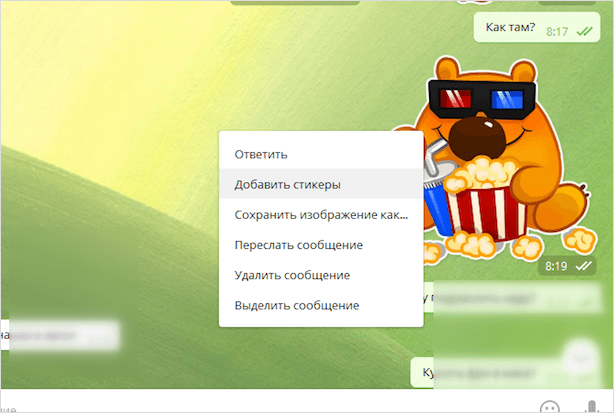
Полученный таким образом файл, вы сможете использовать через функцию «добавить файл» внутри чата. Через некоторое время этот стикер попадёт в каталог часто используемых наклеек. Таким образом в общем-то и происходит процесс генерации полноценных новых наборов
Зная, как сделать свои стикеры в Телеграмме можно воплощать свои идеи в уникальные коллекции, и таким образом привлекать дополнительное внимание аудитории
Заключение
Стикеры в Телеграме – это очень удобная и простая возможность передачи необходимых эмоций и чувств. Часто они отображают популярных героев фильмов, публичных личностей, интернет-мемы и животных. Существует множество способов, как можно загрузить стикеры в телеграмме. Забавные наклейки можно самостоятельно удалить при необходимости. Кроме этого, пользователи имеют возможность создать собственный пакет стикеров и добавить его в свою коллекцию.
Рекомендуем также к прочтению статью “Стикеры, как украшение сообщений, и группы ВК, которые их дарят“.
Читайте далее:
Используем на всю катушку стикеры для Telegram
Почему нет лайков в Телеграме, и чем их заменяют?
Как заполучить во ВКонтакте стикеры из Телеграм?
3 шага, как быстро сделать опрос в Телеграме
Способы поиска видео в Телеграме
Подводя итоги
Стикеры Телеграм — не просто возможность неформально и легко общаться с коллегами. Это еще один действенный способ заявить о себе или о своей компании, выделиться среди конкурентов и сделать бренд узнаваемым. Но, как и любой другой, этот метод продвижения требует целеопределения и тщательной подготовки
Важно подойти к процессу творчески, и у вас все получится
Авторам онлайн-школ также будут интересны другие наши статьи:
- «Как составить бизнес-план онлайн-школы: пошаговая инструкция»;
- «Краудфандинг: как запустить онлайн-школу и не погрязнуть в кредитах»;
- «Упаковка образовательного продукта: что входит, где искать специалиста и как проверить эффективность»;
- «Запуск онлайн-школы с нуля»;
- «Главные профессии в сфере EdTech».








